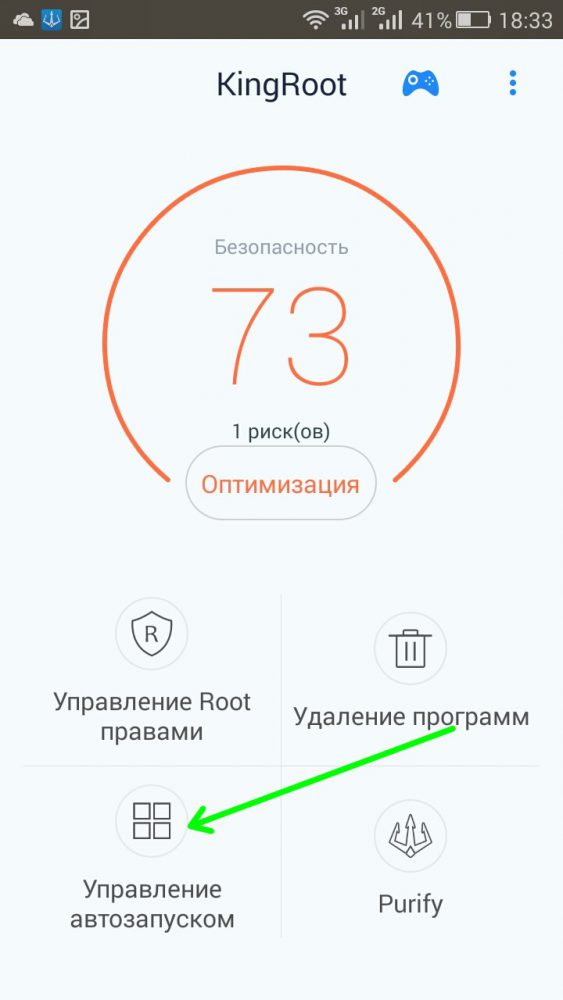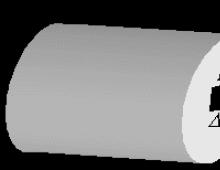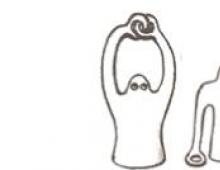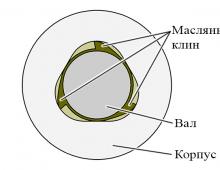Android에서 자동 로딩 앱을 비활성화하는 방법은 무엇입니까? 간단한 해결책이 있습니다! Android 휴대폰 및 태블릿의 시작에서 응용 프로그램을 제거하는 방법 전화의 자동 실행 응용 프로그램이란 무엇입니까?
자동 시작 응용 프로그램을 비활성화하면 의심할 여지 없이 스마트폰이나 태블릿에서 시작 속도가 빨라집니다. Android 5 또는 Android 6은 중요하지 않으며 루트 없이도 이 트릭을 수행할 수 있습니다.
시스템 요소를 비활성화하려면 자동 실행 목록에서 제거해야 합니다(가젯을 켤 때 자동 로드).
필요한 경우 시작 시 로드를 시작하지 않는 다른 요소를 추가할 수 있으며 단순히 제거하는 것이 아닙니다.
참고: Android의 일부 시스템 응용 프로그램의 경우 시작 시 금지하는 것이 불가능합니다. 더 정확하게는 전화가 최소한 전체 기능으로 작동하지 않을 수 있습니다.
Android에서 자동 실행 애플리케이션을 취소하는 첫 번째 방법
참고: 이 옵션은 강제 차단이 이루어지기 때문에 그다지 효과적이지 않지만 재부팅 후 응용 프로그램이 자동으로 시작되지 않는다는 것은 사실이 아닙니다. 특히 응용 프로그램이 제조업체에서 만든 경우에는 더욱 그렇습니다.
따라서 이 옵션은 별로 희망할 가치가 없지만 Android에서 사용할 다른 것은 없습니다. 개발자가 제공하지 않습니다.
그들이 말했듯이 우리는 우리가 가진 것을 가지고 있습니다. 시도가 실패한 경우 작동하지 않은 의견을 작성하지 말고 (도울 힘이 없습니다) 두 번째 옵션으로 이동하십시오.
두 번째 옵션은 훨씬 더 바람직하고 효율적이며 빠르며 프로그램 설치만 필요합니다.
첫 번째 방법에서는 설정을 입력하고 응용 프로그램을 열고 응용 프로그램 관리자로 이동합니다(이전 버전에는 없을 수 있음).
비활성화할 항목을 선택하고 클릭합니다. 예를 들어 Android 5.1에서는 새로 설치된 "Klondike"를 선택합니다.
왼쪽에서 "비활성화"를 클릭한 다음 "강제 비활성화"를 클릭합니다.

이제 삼성 갤럭시 스마트폰을 재부팅하고 무슨 일이 일어나는지 봅니다.

보시다시피 차단이 성공한 것으로 판명되었습니다. 자동 실행에서 "Kerchief"를 중지하는 것이 가능했습니다. 모든 것은 루트 및 추가 프로그램 없이 수행됩니다.
참고: 지금은 그러한 장치가 없기 때문에 이전 버전의 Android에 대한 내용은 쓰지 않겠습니다. 안드로이드 5.1, 6.0.1 및 안드로이드 7.0만 가능합니다.
Android에서 자동 실행 애플리케이션을 비활성화하는 두 번째 방법
이 옵션의 경우 자동 실행을 비활성화할 수 있는 추가 프로그램을 설치해야 합니다.
그러한 발전이 많이 있습니다. 일부는 루트가 필요하고 다른 일부는 그것 없이도 할 수 있습니다(무엇을 비활성화할지에 따라 많이 달라짐). 나만의 컬렉션이 있습니다.
간단하고 원하는대로 직접 선택하십시오. 모든 것이 러시아어로 되어 있습니다.
목표가 달성되면 훌륭합니다. 도움이 될 의견 양식이 없으면 함께 결정하겠습니다.
항상 그렇듯이 인터넷은 자동 실행에서 Android 애플리케이션을 중지하여 장치가 더 활발해 지도록 하는 방법에 대해 침묵하지 않습니다.
모두가 한 가지에 동의합니다. 이를 위해서는 타사 프로그램, 특히 부팅 관리자가 필요합니다. 시스템 도구가 없습니다.
의심 할 여지없이 옵션은 Boot Manager를 사용하면 Android 버전 2.3, 3.4, 4.4 등에서 작동하며 루트에서만 필요합니다.
참고: 버전 4.0 이하에서 루트 액세스 권한을 얻는 것은 매우 쉽지만 Android 7은 말할 것도 없고 Android 5에서 시도할 때 다시 이식하는 것을 제외하고는 장벽을 극복할 수 없습니다.
루트를 얻은 사람은 Boot Manager를 설치한 후 Xposed Installer를 실행하고 Boot Manager를 활성화한 다음 태블릿이나 스마트폰을 다시 시작해야 합니다.
전화를 시작한 후 Boot Manager를 시작하고 자동 실행에서 애플리케이션 목록을 확인하고 필요한 애플리케이션을 빠르게 비활성화할 수 있습니다.
첫 번째는 유료이고 두 번째는 무료이며 가장 중요한 것은 이름에서 알 수 있듯이 루트 권한 없이도 끌 수 있습니다.
첫 번째 기능은 인상적이지만 유료 프로그램의 경우 이는 매우 정상입니다.
주의: 자동 실행 프로그램이 적을수록 장치가 더 빨리 시작되고 시스템 메모리가 예비로 유지되며 배터리가 더 오래 지속됩니다.
중요: 슈퍼 권한이 있으면 불필요한 항목을 비활성화할 의도가 없습니다(무지에서). 결과: 기껏해야 일부 기능이 실패합니다. 조심하세요. 행운을 빌어요.
안녕하세요. 오랫동안 시작 중인 응용 프로그램을 비활성화하는 방법에 대한 기사를 쓰고 싶었지만 손이 닿지 않는 방법은 아닙니다. 오늘은 Android 기기에서 앱 자동 실행을 비활성화하는 방법을 보여 드리겠습니다. 다른 장치의 예를 고려하십시오. 소니 엑스페리아 M4그리고 삼성 갤럭시 탭 2. 자동 로드를 비활성화하는 이유는 무엇입니까? 사실 스마트 폰이나 태블릿을 구입하면 조만간 다양한 애플리케이션으로 막히게됩니다. 응용 프로그램으로 장치를 보완한다는 사실에도 불구하고 이미 기본 프로그램 세트가 있으며 RAM과 프로세서는 동일하게 유지됩니다. 이로 인해 우리 장치가 훨씬 느리게 작동하기 시작합니다. 느린 작업 외에도 배터리에 부하가 있습니다. 장치가 눈에 띄게 충전 수준을 잃기 시작합니다. 그래서 기기를 바꾸고 싶은 사람은 없지만, 플래그십의 속도를 유지하고 유지하고 싶어하는 사람은 누구나 있다.
귀하도 모르게 프로그램과 게임이 저절로 열리기 시작하는 경우가 있습니다. 글쎄, 그것은 일어나지 않지만 그것이 일어나는 방식입니다. 스마트 폰이나 태블릿의 설정으로 이동하여 프로세스를 중지하기 시작하지만 잠시 후 스스로 시작하고 아무리 많이해도 모든 것이 원을 그리며 진행됩니다. 나는 무엇을 이끌고 있습니까? 또한 각 응용 프로그램에는 자동 실행 기능이 내장되어 있으며 닫는 방법에 대해 자세히 살펴 보겠습니다.
Android Marshmallow(Android 6.0.1)가 설치된 기기에서 자동 로드를 비활성화합니다. 내 경우에는 Sony M4에서 수행합니다..
위에서 설명한 대로 Android 버전이 설치되어 있는 경우 개발자 모드를 활성화해야 합니다. 모르는 사람은 이 기사에서 확인할 수 있습니다. 수행해야 할 작업에 대해 자세히 설명합니다. "를 엽니다. 개발자" .


이 섹션에서 "서비스 실행" 또는 "응용 프로그램 실행" 항목을 찾으십시오. 다음으로 프로그램 및 게임 목록 또는 오히려 많은 응용 프로그램 목록이 표시됩니다. 이 목록에는 응용 프로그램뿐만 아니라 마지막으로 실행한 시기와 프로그램이 장치에 미치는 영향도 표시됩니다. 또한 장치 메모리, 시스템 정보, 장치의 여유 메모리를 보여줍니다. 캐시에서 실행 중인 프로세스도 볼 수 있습니다.

실행 중인 애플리케이션 중 하나 또는 닫아야 하는 애플리케이션을 선택합니다. 실행 중인 응용 프로그램으로 이동합니다. 중지하려면 "를 클릭해야 합니다. 멈추다" 또는 " 멈추다". 때로는 한 응용 프로그램에서 여러 프로세스를 한 번에 닫아야 할 때도 있습니다. 솔직히 말해서 응용 프로그램을 다시 시작하면 다시 시작할 수 있으므로 자동로드를 처리해야합니다.

Sony 자체가 장치용 소프트웨어를 개발하고 개선하기 때문에 내 장치에서 응용 프로그램을 비활성화하는 두 번째 방법은 없습니다. 예를 들어 응용 프로그램으로 고생하지 않고 끄지 않기 위해 장치에 내장 스태미나와 울트라 스태미나. 이 문서에서 사용 방법을 읽을 수 있습니다.

다른 장치에는 다음과 같은 타사 또는 내장 응용 프로그램이 있을 수 있습니다. 선잠. 그렇지 않은 사람들을 위해 스마트폰이나 태블릿에 다운로드하여 설치할 수 있습니다. 누구나 다운로드할 수 있으며 무료로 사용할 수 있습니다. 설치하기 전에 이미 가지고 있는지 확인하십시오. 이렇게하려면 주력 설정으로 이동하여 " 배터리 또는 축전지". 그런 다음 오른쪽 상단 모서리에 있는 줄임표를 클릭한 다음 "배터리 최적화"를 클릭합니다. 그러면 장난 꾸러기 응용 프로그램 목록이 나타납니다. 시스템에 최적화해야 하는 응용 프로그램을 클릭합니다. 그 후 시스템 그 자체는 엄격한 통제하에 장난 꾸러기를 시작하거나 가져갈 것입니다.
현재 시장에 많은 타사 응용 프로그램이 있는 다른 타사 응용 프로그램에 의지할 수도 있습니다. 그러나 아무도 장치에서 이러한 응용 프로그램의 작업을 100% 보장할 수 없습니다. 남은 유일한 일은 장치에서 시도하는 것입니다. 가장 까다로운 애플리케이션은 Greenify, Purify 및 Doze입니다.
따라서 모든 장치에서 모든 작업이 동일하기 때문에 Samsung Tab 2 장치에서 방법을 보여줄 가치조차 없습니다. 작동 방식뿐만 아니라 설정 자체의 동작도 마찬가지입니다.
관심을 가져 주셔서 감사합니다. 기사가 도움이 되었거나 마음에 든다면 특별한 소셜 버튼을 사용하여 소셜 네트워크에서 친구들에게 기사에 대해 이야기하십시오. 왼쪽 또는 주제 시작 전 사이트의 네트워크. 추가하거나 전할 내용이 있으면 아래에 의견을 작성하십시오. 토론하고 싶은 사람들을 위해 포럼에 특별 섹션이 있으며 사이트 사용자에게 질문하고 답변을 얻을 수 있습니다.
당신이 배울 기사에서
응용 프로그램 자동 실행은 백그라운드에서 작업을 수행하기 위해 응용 프로그램 또는 해당 부분 중 하나를 자발적으로 로드하는 프로세스입니다. 백그라운드 모드는 닫힌 상태에서 프로세스의 활성 작업입니다. 즉, 프로그램을 사용하지 않아도 작동합니다. 이제 대부분의 프로그램이 이러한 방식으로 Android에서 작동합니다.
더 명확하게 하기 위해 삶의 예를 들어 봅시다. 예를 들어 알고 있는 모든 메신저 또는 소셜 네트워크 클라이언트는 백그라운드에서 실행되어 새 메시지, 답장, 좋아요, 게시물 등을 정기적으로 확인할 수 있습니다. 메신저나 클라이언트가 닫혀 있어도 새 메시지가 도착했다는 알림을 받을 수 있습니다. 클라이언트나 메신저가 수신된 알림에 대해 알 수 있으려면 백그라운드에서 동일한 메시지의 존재를 지속적으로 확인해야 합니다. 스마트폰 화면이 꺼지고 최근에 실행한 프로세스가 모두 종료되어도 메신저나 클라이언트는 작동합니다.
백그라운드에서 어떤 프로그램이 실행되고 있습니까?
전체적으로 백그라운드에서 실행되는 두 가지 유형의 애플리케이션이 있습니다.
- 자동 시작으로;
- 백그라운드에서 활발한 작업을 수행합니다.
자동 실행이 있는 애플리케이션.시스템과 함께 활성화되며 항상 백그라운드에서 작동합니다. 이러한 프로그램에는 클라이언트, 인스턴트 메신저, 날씨 유틸리티, 런처, 위젯 등이 포함됩니다. 그들은 결코 꺼지지 않고 배경에 머 무르지 않습니다.
백그라운드에서 활성 작업이 있는 애플리케이션.활성 상태일 때만 이 모드에 있는 프로그램입니다. 예를 들어 Google Play에서 좋아하는 게임을 설치하기 시작했습니다. 현재 전화로 다른 프로세스에 참여하고 있더라도 서비스에서 파일을 다운로드합니다. 게임이 설치되는 즉시 Play 마켓이 백그라운드에서 언로드되며 사용자가 다시 다운로드/재설치/업데이트를 시도할 때까지 나타나지 않습니다. 이러한 애플리케이션에는 플레이어, 다운로더, 토렌트, 브라우저 등이 포함됩니다.
백그라운드에서 지속적으로 실행되는 애플리케이션의 결과는 무엇입니까?
이 모드에서 실행 중인 프로그램이 여러 개인 경우 정상입니다. 동시에, 지금은 전혀 필요하지 않은 것처럼 보이는 프로세스가 정확히 시작되는 것은 상당히 수용 가능한 관행입니다. 예를 들어 브라우저를 RAM에서 언로드하면 시스템에 높은 부하가 발생하지 않지만 동시에 실행할 때마다 프로세서가 "막히지"않고 RAM에서만 언로드됩니다. 또한 푸시 알림이 있는 Google 서비스, 런처 애플리케이션, 위젯, 인스턴트 메신저 및 기타 프로그램을 자동 실행에서 제거하지 마십시오.
백그라운드에서 실행할 수 있는 프로세스 수는 RAM의 양과 "과식"에서 직접 계산됩니다. 예를 들어 RAM이 4GB라면 1GB로 로드하는 것이 정상입니다. 1GB만 무료라면 시작할 때 여러 프로그램을 끄는 것이 좋습니다.
장치의 속도를 계산하려면 간단한 공식을 사용하십시오. 백그라운드에서 실행 중인 애플리케이션 수를 확인하십시오. 이러한 모든 유틸리티는 설정의 "메모리" 섹션에 표시되며 실행 중인 프로세스로 표시됩니다. 그것들이 많지만 모두 10-40MB 사이를 차지하면 큰 해를 끼치 지 않을 것입니다. 종종 이러한 응용 프로그램은 더 빠른 시작, 업데이트 검색, 익명 통계 전송, 새 알림 수신 시도 등을 위해 자동 실행에서 중단됩니다.
매우 자주 사용하는 응용 프로그램이 백그라운드에서 중단되고 적은 양의 RAM을 차지하는 경우 만지지 마십시오. 그러나 매우 드물게 실행하지만 여전히 활성 작업에서 중단되는 경우 자유롭게 해제하십시오.
RAM의 10%를 차지하는 프로그램에 특히 주의하십시오. 가능한 한 많이 꺼야 합니다. 그러나 그들 중에 필요한 메신저, Google 서비스 및 기타 중요한 프로세스가 있으면 그대로 두는 것이 좋습니다. 비유는 간단합니다. 유틸리티나 프로그램을 자주 사용하는 경우 비활성화해서는 안 됩니다. 백그라운드에서 약 10개의 응용 프로그램이 실행되는 것이 일반적이며 그 중 5개는 자주 사용되지 않습니다.
자동 시작에서 응용 프로그램을 비활성화하는 방법은 무엇입니까?
자동 실행에서 응용 프로그램을 비활성화하는 것은 기술적으로 불가능합니다. 그러나 백그라운드에서 작업을 제한할 수 있습니다. 이렇게 하려면 아래 단계를 따르십시오.
Android 8, 9, 10 이상용 지침
- 스마트폰의 "설정"으로 이동하여 "앱 및 알림" 항목을 찾아서 엽니다.
- "응용 프로그램 세부 정보" 탭을 클릭하여 모든 응용 프로그램 목록을 엽니다.
- 백그라운드에서 꺼야 한다고 생각되는 응용 프로그램, 즉 시작에서 제거해야 할 응용 프로그램을 엽니다. 보다 편리한 검색을 위해 왼쪽의 알파벳 슬라이더 또는 오른쪽 상단의 검색을 사용할 수 있습니다.
- 프로그램을 연 후 "배터리"탭을 클릭하십시오.
- "배터리" 항목에서 "백그라운드에서 실행" 슬라이더를 찾아서 끕니다. 또한 "배터리" 항목으로 이동하여 애플리케이션 상태를 "배터리 전원 절약"으로 설정하는 것이 좋습니다.









따라서 백그라운드에서 작업을 끄기만 하면 자동 실행에서 응용 프로그램을 쉽게 비활성화할 수 있습니다.
Android는 신중한 운영 체제이므로 백그라운드에서 실행할 수 있는 프로세스와 프로그램을 자체적으로 인식하고 끌 수 있습니다. 그리고 응용 프로그램이 이 모드에서 작동하지 않고 자동으로 시작되는 경우 이 슬라이더는 초기에 제공되지 않습니다.
Android 7 이하용 지침
이전 버전이 있는 경우 다음 단계를 따라야 합니다. Android Oreo 버전에도 유용할 수 있습니다.

올인원 도구 상자 사용
이것은 Android 운영 체제의 작동을 최적화하는 것이 주요 임무인 다기능 애플리케이션입니다. 사용 가능한 도구 중 일부 시스템 및 대부분의 사용자 응용 프로그램의 자동 로드를 중지할 수 있습니다.
- 아래 버튼을 사용하여 공식 스토어에서 All-In-One Toolbox를 설치하십시오.
- 처음 실행한 후에는 장치 메모리에 있는 미디어 및 기타 파일에 대한 액세스를 제공해야 합니다. 이렇게 하려면 "허용" 버튼을 클릭하십시오.
- 페이지 하단으로 스크롤하여 "시작" 섹션을 엽니다. 여기에서 선택한 애플리케이션의 자동 실행을 비활성화하여 장치를 빠르게 시작할 수 있습니다.
- 모든 사용자 및 시스템 응용 프로그램과 하나 이상의 특정 응용 프로그램을 시작에서 한 번에 제외할 수 있습니다.



응용 프로그램의 자동 시작을 활성화하는 방법은 무엇입니까?
일부 사용자는 시작에 애플리케이션을 추가해야 합니다. 이것은 타사 도구 "AutoStart - No root"를 사용하여 수행할 수 있습니다. 이 유틸리티의 간단한 기능을 사용하면 Android 운영 체제가 시작될 때 지정된 시간 간격으로 시작되는 프로그램 목록을 만들 수 있습니다.

그게 다야. 이러한 방식으로 모든 애플리케이션을 자동 로드할 수 있습니다.
Android에서 자동 로딩 애플리케이션을 비활성화하는 방법에 대한 질문은 종종 RAM과 배터리 전력을 소모하는 수십 개의 활성 애플리케이션을 보고 싶지 않은 스마트폰, 휴대폰 및 태블릿 사용자를 걱정합니다. 시작 시 불필요한 일부 응용 프로그램을 제거하면 시스템 전체의 속도를 약간 높이고 배터리 수명을 늘릴 수 있습니다.
Android 시작 시 시작 응용 프로그램을 비활성화하면 RAM을 확보하고 "" 및 기타 여러 오류를 수정하는 데 도움이 됩니다.
Android OS에서 자동 로딩 애플리케이션을 비활성화하는 방법은 무엇입니까? 문제를 해결하는 방법에는 두 가지가 있습니다. 초보자에게는 간단하고 Android 루팅 및 시스템 구성에 익숙한 숙련된 사용자에게는 어렵습니다. 첫 번째 옵션은 모든 장치에서 작동하지 않습니다.
자동 로딩에서 프로그램을 제거하는 쉬운 방법.
애플리케이션 설정으로 이동하여 "작동" 또는 "활성" 탭을 선택합니다. 현재 실행 중인 프로그램 목록이 표시됩니다. 백그라운드에서 실행하지 않으려는 애플리케이션을 선택하고 해당 이름을 클릭한 다음 "중지" 버튼을 클릭합니다.
버튼이 활성화되어 있지 않으면 먼저 "데이터 지우기"를 클릭하십시오. 중지 후 장치를 다시 시작하십시오. 비활성화된 프로그램이 로드된 경우 더 복잡한 옵션으로 이동해야 합니다. 위에서 말했듯이 이 방법은 작동하지 않을 수 있으며 루트 옵션만 남습니다.
Android 배터리가 빠르게 소모되고 천천히 충전되는 경우 시작 시 앱을 제거하면 배터리 전원을 절약할 수 있습니다.
Xposed Framework를 사용하여 자동 로드 비활성화.
이것은 고급 안드로이드 사용자를 위한 방법입니다. 루트 권한으로 작업한 적이 없고 펌웨어 및 응용 프로그램의 시스템 설정을 변경하지 않은 경우 이 인터넷에 대해 자세히 읽어 보는 것이 좋습니다. 부주의한 작업(예: 실수로 시스템 파일 삭제 또는 시작 시 그래픽 인터페이스 비활성화)은 스마트폰 고장 및 성능 저하로 이어질 수 있습니다.
먼저 Android OS의 시스템 파일을 변경하려면 루트 권한을 얻어야 합니다. 수십 개의 응용 프로그램 중 하나에서 이 작업을 수행할 수 있습니다. 가장 인기있는 것은 Framaroot입니다. 장치를 루팅할 수 없는 경우(새 펌웨어, 희귀 전화) Kingo Android Root 프로그램을 사용하여 컴퓨터에서 루팅을 시도하십시오. 시스템에 대한 루트 액세스 권한을 얻는 데 도움이 되는 소프트웨어 목록:
- 왕뿌리;
- cf-자동-루트;
- 타올루트;
- 뿌리 주수우;
- 360루트;
- Romaster S.U.;
- 바이두루트;
- 루트 천재;
- 딩동뿌리;
- 루트 다시.
루팅되면 Xposed Framework를 다운로드하여 설치합니다. 커널 및 설치된 응용 프로그램의 작동을 크게 변경할 수 있는 도구입니다.
설치 후 Xposed 내에서 Booting Apps Manager 모듈을 다운로드해야 합니다. 이렇게 하려면 "다운로드" 버튼을 클릭하고 목록에서 원하는 이름의 추가 기능을 찾은 다음 "설치"를 클릭하십시오.
비슷한 Boot Manager 모듈을 Google Play 앱 스토어에서 찾아 설치할 수 있지만 이 경우에도 Xposed 모듈 설정으로 이동하여 활성화해야 합니다.
Booting Apps Manager 작업을 위한 별도의 아이콘이 화면에 나타납니다.
가제트를 다시 시작하고 앱에 로그인합니다. 열리는 프로그램 목록에서 시작 시 제거할 프로그램을 선택합니다.
그런 다음 장치를 껐다가 켜서 결과를 확인해야 합니다. 응용 프로그램 설정으로 다시 이동하여 활성 탭이 있는 탭을 선택하고 프로그램이 로드되었는지 확인합니다.
그렇지 않은 경우 방법이 작동합니다. 그렇지 않으면 실수했거나 Xposed Framework를 사용한 자동 로드 비활성화가 장치에서 작동하지 않습니다. 이 옵션은 가능성이 없으므로 절차를 다시 반복하십시오.
다음은 Android에서 애플리케이션 자동 다운로드를 비활성화하는 모든 방법입니다. 다른 방법이 있거나 질문이 있으면 의견을 작성하십시오.
작동 중에 스마트폰이 "느려지기" 시작하고 더 이상 새 것처럼 작동하지 않는 상황에 대해 잘 알고 있습니까? 이 동작의 이유 중 하나는 운영 체제 시작 시 등록되고 백그라운드에서 계속 실행되어 RAM을 소비하는 설치된 프로그램 때문입니다. Android에서 자동 로드를 변경하는 데 사용할 수 있는 세 가지 유틸리티를 살펴보겠습니다.
가장 유명한 Android 시작 관리 앱 중 하나는 Xposed Framework에서 실행되는 BootManager 모듈입니다. 장치에서 BootManager를 사용하려면 루트 권한이 있어야 합니다.
BootManager를 설치하고 사용하기 위한 장치를 준비하는 것은 매우 복잡하며 모든 스마트폰에 Xposed Framework 셸이 설치되어 있지는 않습니다.
자동 시작
시작 관리를 위한 또 다른 응용 프로그램인 Autostarts는 추가 소프트웨어 셸 없이 작동하며 매우 다양한 기능을 제공합니다. 프로그램은 유료이며 이전 프로그램은 루트 권한이 필요합니다.
다운로드 및 설치가 완료되면 Autostarts는 자동 시작을 위해 사용 가능한 응용 프로그램을 검색합니다. 결과적으로 애플리케이션이 자동으로 실행되는 시스템 이벤트 목록이 표시됩니다. 손가락으로 프로세스를 탭하면 제안된 작업이 있는 창이 열립니다.
제시된 목록은 해당 아이콘을 탭하여 애플리케이션별로 정렬할 수도 있습니다. 이 양식에서는 프로그램이 시작된 이벤트의 결과를 추적하는 것이 편리합니다.
킹루트
Kingroot 프로그램을 사용하여 루트 권한을 얻은 경우 자동 실행을 비활성화하는 것이 훨씬 더 쉬울 수 있습니다. Kingroot의 기본 창을 시작하고 "자동 실행 관리"로 이동합니다.